フロッピーディスクに保存された情報をどうやって長期的に保存するのか。ゲーム保存協会が設立当初から追い続けてきた課題に、いよいよ決定打となる答えが出されました。
ゲーム保存協会はゲーム資料の劣化と戦い続けています。特に日本のゲーム史を支えてきた80年代PCゲームの数々はフロッピーディスクという形で発売されていますが、フロッピーなどの磁気媒体は年数がたてば磁気が弱くなりデータが読めなくなります。さらに日本の高温多湿な環境では、遺された多くの資料がカビの被害にあうなど、損傷も進んでいました。少しでもこうした劣化を遅らせるための保管方法を模索するとともに、根本的な解決策として、フロッピーディスクに記録された情報の移行(マイグレーション)の方法を見つけることが急務でした。
ゲーム保存協会はもともとKryoFluxと呼ばれるフロッピーディスク保存技術の開発に関わっており、これまで団体内でもこのKryoFluxを使って作業を進めていました。ですが、研究を進める中でKryoFluxでは力不足となる部分もあり、アーキビスト専用のよりパワフルなデバイスの開発を続けていたのです。
2020年、フランスにあるゲーム保存協会の姉妹団体「ラ・リュドテーク・フランセーズ」と、同じくフランスにある膨大な量のゲーム・コレクションを管理する団体「MO5.com」の2団体と協力し、フロッピーディスク資料を扱うすべての人にとって夢の実現となる新デバイスポリーヌ(Pauline)を開発しました。

これまで決定打がなかったフロッピーの保存に道が開けました。2020年度から、ゲーム保存協会ではいよいよ大々的なディスクの保存プロジェクトが動き出します。
これまでも試験的な保存や手順の整理を行ってきましたが、これからは、ゲーム資料のマイグレーションを進めて行きます。
もしお手元に貴重なゲーム資料をお持ちの方で、資料の保存に興味がある方は、ぜひご連絡ください。ご自身の貴重なコレクションも、いずれは劣化して読み込めなくなってしまいます。そうなる前に、適切な手順で完全なマイグレーションを行うことで、未来に資料を残すことができます。
ポリーヌは、フロッピーディスクドライブのハードウェア・エミュレータであるHxCというデバイスを開発者で、リュドテークのテクニカル・ディレクターでもあるジャン=フランソワ・デル=ネロ氏が作ったオープンソース・ハードウェアです。
フロッピーディスクをプロテクトも含めて丸ごと保存できる点はこれまでのKryoFlux同様ですが、KryoFluxと比べてハードもソフトもパワーアップしています。また、オープンソースで発表していますので、KryoFluxのような高いライセンス料が必要なく、ケース・バイ・ケースで自由に必要な機能をカスタムできる点に強みがあります。
フロッピーディスク資料の保存は、ゲームだけに限りません。資料をアーカイブする機関であれば、様々なデータが入ったフロッピーディスクをお持ちの場合もあるでしょう。図書館や大学、研究機関など、作家の原稿から技術的な資料まで、古いフロッピーに手を焼いているという方がいらっしゃれば、ぜひゲーム保存協会までご相談ください。
お問い合わせフォーム
一昔前のテクノロジーで作られたものを残すことは、場合によっては大昔の資料を残すよりも難しいものです。ゲーム保存協会では、国際的な技術者らとの密なネットワークを駆使して、海外のアーカイブ機関がすでに実用している最先端技術に関するノウハウを集積しています。アーカイブ機関向け保存デバイスに関する技術的なご質問などにもお答えできますので、お困りごとがありましたら、ぜひ一度ご連絡ください。
一つでも多くの資料を残すために、非営利で取り組みを続けております。これからもこうした保存技術の開発や普及ができるよう、皆様からのご支援ご協力の方もぜひ合わせてご検討ください。
サポーター登録サポーター登録・寄付・寄贈

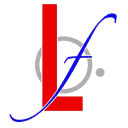






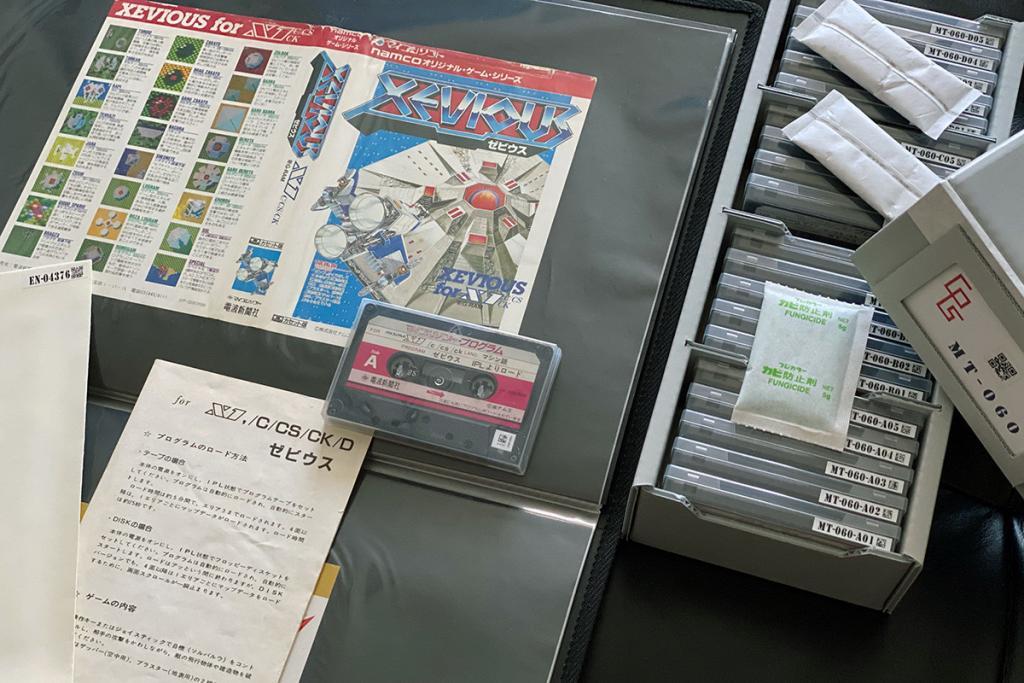
 特定非営利活動法人ゲーム保存協会
特定非営利活動法人ゲーム保存協会